产品修图,给化妆品瓶子进行超细精修(3)
来源:公众号
作者:PhotoShop
学习:12889人次
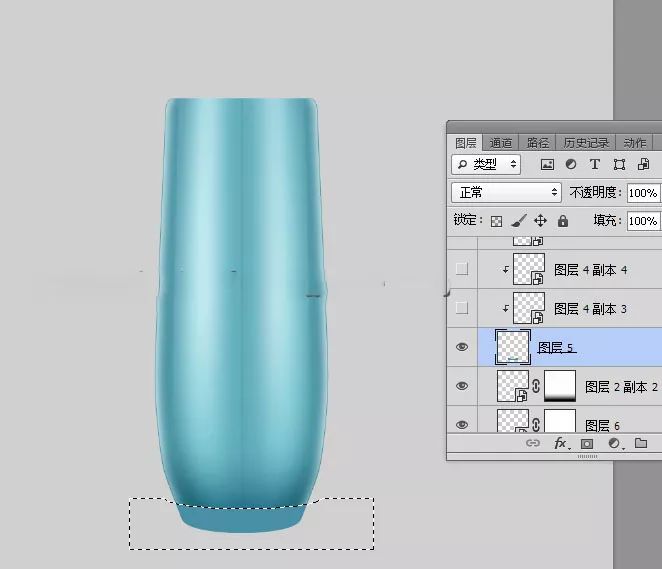
28、新建一个图层,按Ctrl + Alt + G 创建剪切蒙版,然后同样的方法制作高光和暗部,过程如下图。
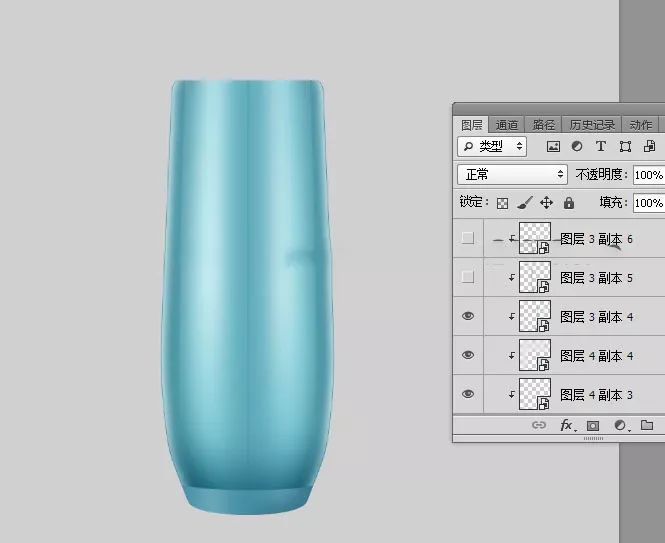
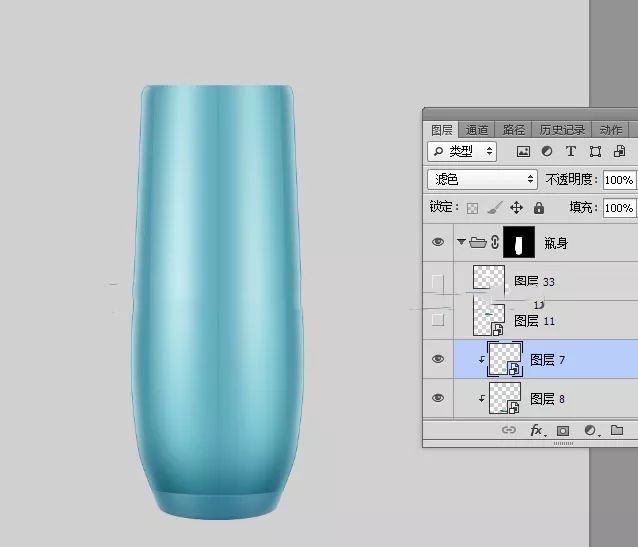
29、新建一个图层,用钢笔工具勾出顶部暗部选区,羽化5个像素后填充暗部颜色,然后取消选区。


30、现在来制作瓶盖部分。新建一个组命名为“瓶盖”,用钢笔工具勾出瓶盖的选区,然后添加蒙版。
31、在当前组里面新建一个组,用钢笔工具勾出金属盖的选区,给组添加蒙版。

32、在当前组里面新建一个图层,填充金属盖的固有色,如下图。

33、同样的方法制作金属盖的高光和暗部,过程如下图。
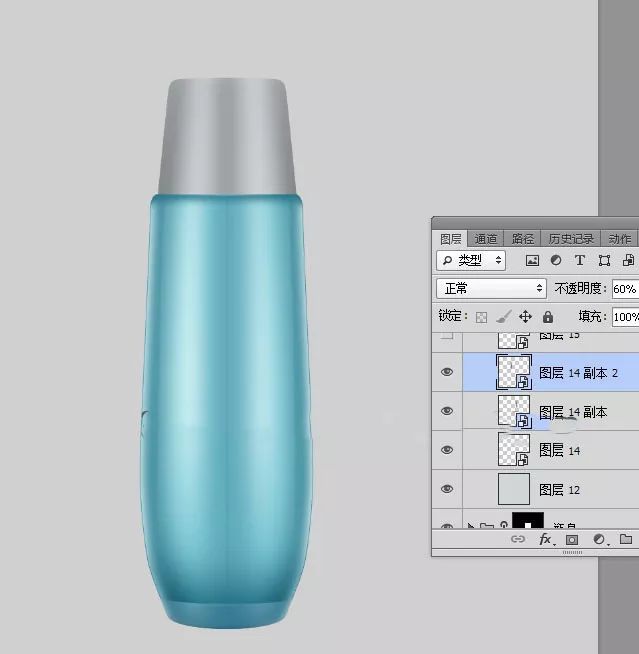
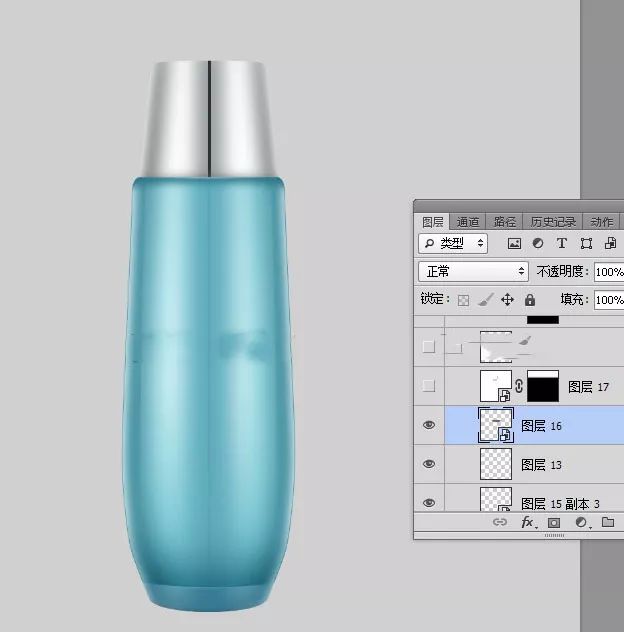
34、把当前组收起来。然后新建一个组,同样的方法制作盖子的顶部,如下图。

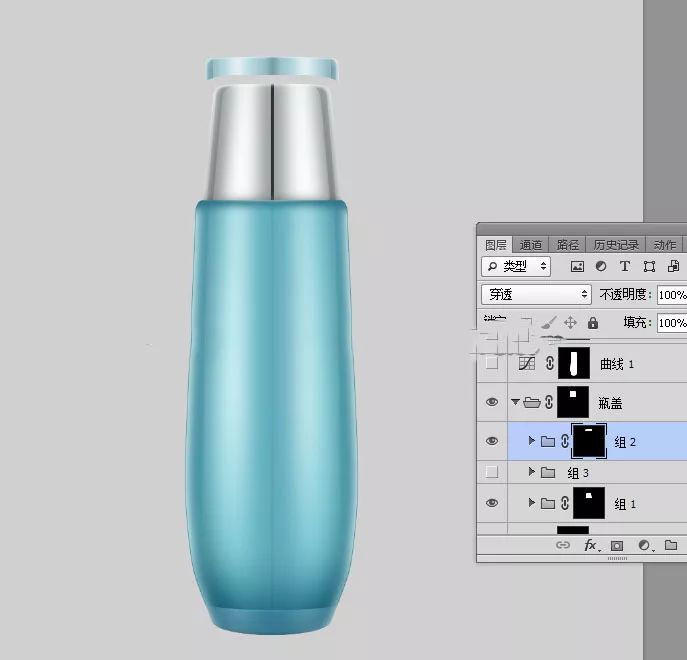
35、再新建一个组。
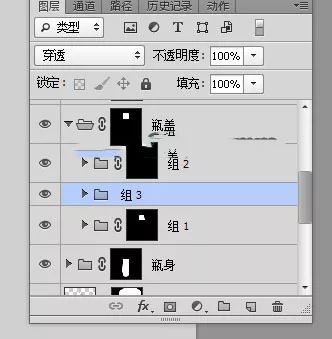
36、在组里新建一个图层,用钢笔勾出顶部塑料盖的高光选区,填充白色,取消选区后添加图层蒙版,用柔边黑色画笔擦掉不需要的部分,如下图。


37、同样的方法制作其它部分的高光,过程如下图。

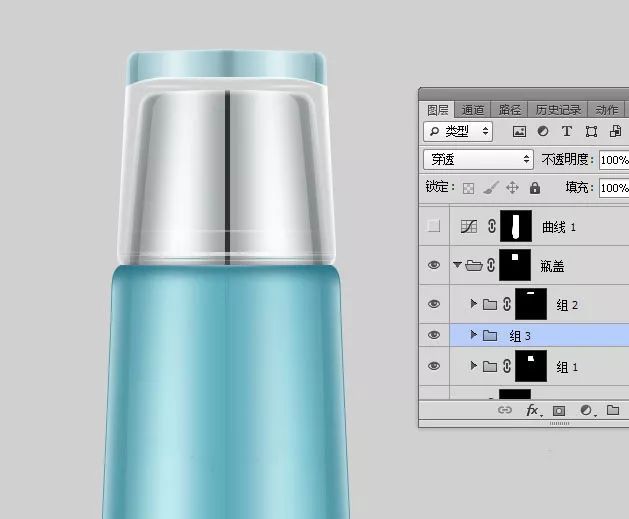
38、微调一下化妆瓶的颜色,效果如下图。

39、再加上标志和投影,效果如下图。

完成:
是不是有种购买的欲望呢,同学们是不是没有想到平时看到的那些产品图背后居然这么复杂的制作过程,其实干啥都没那么容易,都需要付出才能有回报,每个人都在默默做着属于自己的那份事业,不多说其他了,通过教程来学习一下吧,相信你可以制作的更好。
学习 · 提示
相关教程
关注大神微博加入>>
网友求助,请回答!
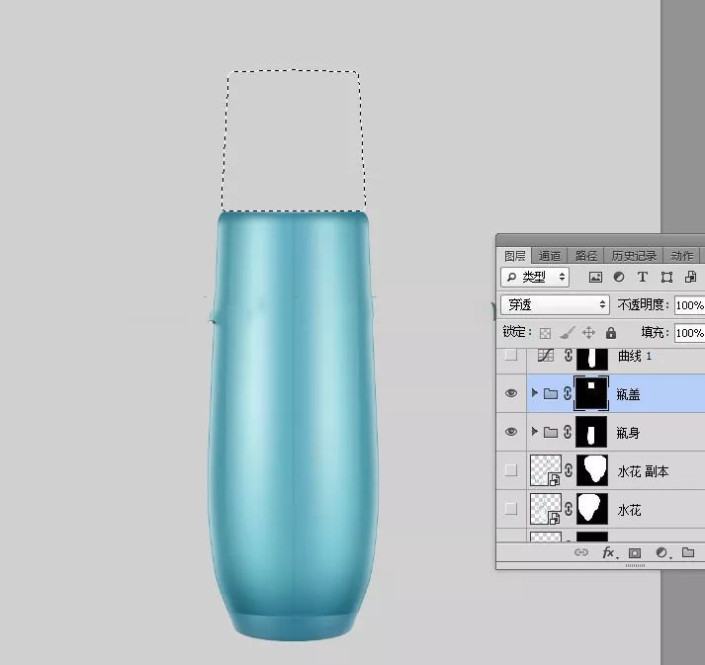
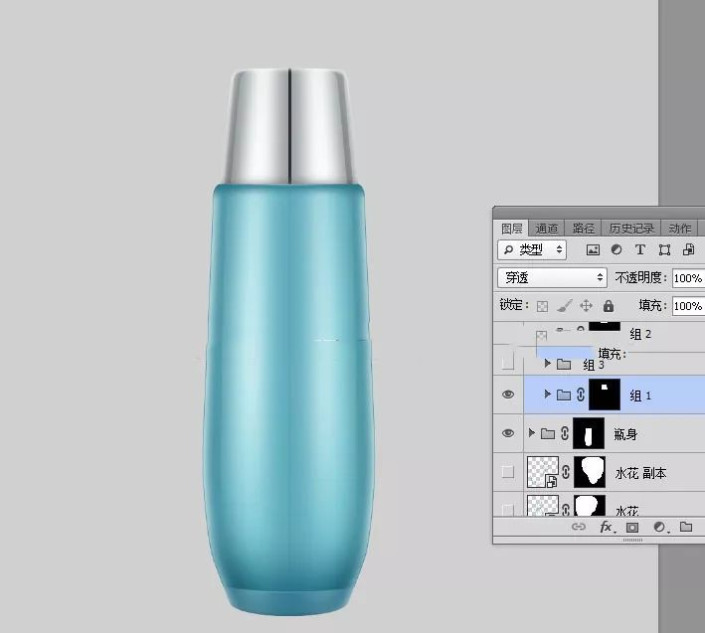
 想学更多请访问www.16xx8.com
想学更多请访问www.16xx8.com






